« Laserbox » : différence entre les versions
Aucun résumé des modifications |
|||
| (17 versions intermédiaires par le même utilisateur non affichées) | |||
| Ligne 1 : | Ligne 1 : | ||
[[Category:Listes des logiciels]] | [[Category:Listes des logiciels]] | ||
[[Category :La Fabbaye]] | |||
[[Category:Découpe laser]] | [[Category:Découpe laser]] | ||
[[Fichier:Logo-Laserbox.jpg|400px|thumb|right|Logo de Silhouette Studio]] | [[Fichier:Logo-Laserbox.jpg|400px|thumb|right|Logo de Silhouette Studio]] | ||
| Ligne 5 : | Ligne 6 : | ||
= Description = | = Description = | ||
<br> | <br> | ||
Le logiciel Laserbox est un outil polyvalent et puissant pour la découpe et la gravure laser | Le logiciel Laserbox est un outil polyvalent et puissant pour la découpe et la gravure laser sur la [[Laserbox Makeblock]]. Il comprend un outil de conception graphique tout-en-un vous permettant de créer une conception graphique de manière plus simple et plus rapide. C'est le logiciel qui communique avec la découpeuse laser. | ||
= Pour vous aider = | = Pour vous aider = | ||
| Ligne 12 : | Ligne 13 : | ||
* [https://education.makeblock.com/help/laserbox-pro-software/ Manuel d'utilisation du logiciel Laserbox] | * [https://education.makeblock.com/help/laserbox-pro-software/ Manuel d'utilisation du logiciel Laserbox] | ||
* [https://education.makeblock.com/resource/?query=244 Ressources pour l'éducation] | * [https://education.makeblock.com/resource/?query=244 Ressources pour l'éducation] | ||
* [https://www.xtool.com/pages/material-settings Réglages selon les matériaux] | |||
<big><big>'''Voir la [https://fabbaye.arras.fr/index.php?title=Laserbox_Makeblock page de la Laserbox Makeblock sur ce Wiki]'''</big></big> | <big><big>'''Voir la [https://fabbaye.arras.fr/index.php?title=Laserbox_Makeblock page de la Laserbox Makeblock sur ce Wiki]'''</big></big> | ||
| Ligne 20 : | Ligne 22 : | ||
<br> | <br> | ||
[[Fichier:laserbox02.jpg|700px|thumb|center| ]] | [[Fichier:laserbox02.jpg|700px|thumb|center| ]] | ||
== Les plaques de tilleul 3mm officiel== | |||
Les plaques de Tilleul 3mm officielles de Makeblock disposent d'une cible permettant à la [[LaserBox]] de reconnaitre le matériau et ainsi ajuster le réglage de la puissance et de la vitesse. [[Fichier:Cible3mm.jpg|200px|thumb|center| ]] | |||
Voici les valeurs préconisées :[[Fichier:3mmtilleul.jpg|700px|thumb|center| ]] | |||
Ces plaques au format A4 disposent aussi de scotch papier sur le recto. Ce scotch permet d'éviter les traces de brulure après le passage du laser. Il permet également de peindre des parties de la plaque, tout en masquant une autre que l'on ne souhaite pas peindre. | |||
[[Fichier:Plaque de porte04.jpg|700px|thumb|center| ]] | |||
== La palette de couleur == | == La palette de couleur == | ||
Dans le logiciel Laserbox, vous pouvez trier les couches en fonction de leurs couleurs et appliquer différents paramètres de traitement à des couches de couleurs différentes. En mode Palette de couleur, vous pouvez configurer la puissance, la vitesse et le nombre de passes selon chaque couleur. | Dans le logiciel Laserbox, vous pouvez trier les couches en fonction de leurs couleurs et appliquer différents paramètres de traitement à des couches de couleurs différentes. En mode Palette de couleur, vous pouvez configurer la puissance, la vitesse et le nombre de passes selon chaque couleur. | ||
Pour activer ou désactiver la palette : '''Menu > Paramètres > Logiciel''' puis cocher '''Afficher le bloc de couleur''' et cliquer sur '''Enregistrer'''. | Pour activer ou désactiver la palette : '''[[Fichier:Menu-laserbox.jpg|sans_cadre]] > Paramètres > Logiciel''' puis cocher '''Afficher le bloc de couleur''' et cliquer sur '''Enregistrer'''. | ||
Pour définir des groupes de couleurs pour les calques, sélectionnez un calque et cliquez sur une couleur dans la liste des blocs de couleur en bas. Une couleur utilisée dans le canevas apparaîtra dans les propriétés du calque sur le côté droit. Dans les propriétés du calque, vous pouvez définir les paramètres en fonction des couleurs [https://education.makeblock.com/wp-content/uploads/2021/06/image-41.gif Voir les manipulations sur le manuel]<br> | |||
<br> | |||
[[Fichier:palette.jpg|600px|thumb|center| ]] | |||
'''ATTENTION'''<br> | '''ATTENTION'''<br> | ||
Si vous utilisez la palette avec différents modes (découpe, marquage, gravure) en même temps, cliquez sur [[Fichier:Découpe de monstre-7.jpg|sans_cadre]] puis sur '''Aperçu de la piste''' pour vérifier que les découpes ont lieu après le marquage ou gravure. Si ce n'est pas le cas, il faut modifier les couleurs sur le logiciel [[Laserbox]]<br> | |||
<br> | |||
'''Le logiciel Laserbox commence par la couleur en bas de la liste.''' Dans l'exemple ci-dessous, par le vert, puis le rouge puis le violet. | |||
<br> | |||
Dernière version du 5 janvier 2024 à 11:26

Description
Le logiciel Laserbox est un outil polyvalent et puissant pour la découpe et la gravure laser sur la Laserbox Makeblock. Il comprend un outil de conception graphique tout-en-un vous permettant de créer une conception graphique de manière plus simple et plus rapide. C'est le logiciel qui communique avec la découpeuse laser.
Pour vous aider
- Téléchargement et présentation du logiciel
- Manuel d'utilisation du logiciel Laserbox
- Ressources pour l'éducation
- Réglages selon les matériaux
Voir la page de la Laserbox Makeblock sur ce Wiki
Fonctions utiles
Les réglages selon le matériau
Il y a parfois des valeurs différentes si le fichier est créé dans Laserbox ou importé (depuis Inkscape par exemple
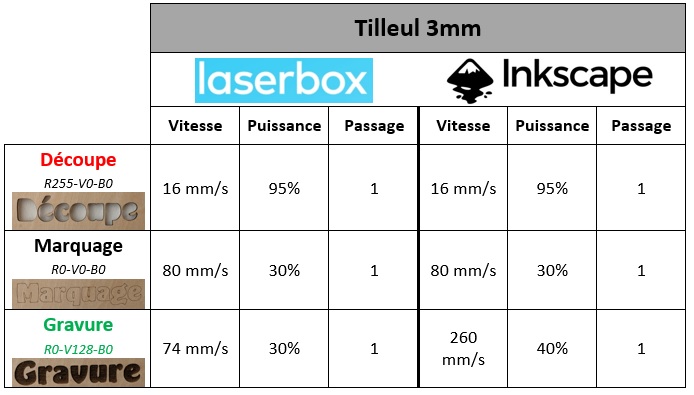
Les plaques de tilleul 3mm officiel
Les plaques de Tilleul 3mm officielles de Makeblock disposent d'une cible permettant à la LaserBox de reconnaitre le matériau et ainsi ajuster le réglage de la puissance et de la vitesse.

Voici les valeurs préconisées :
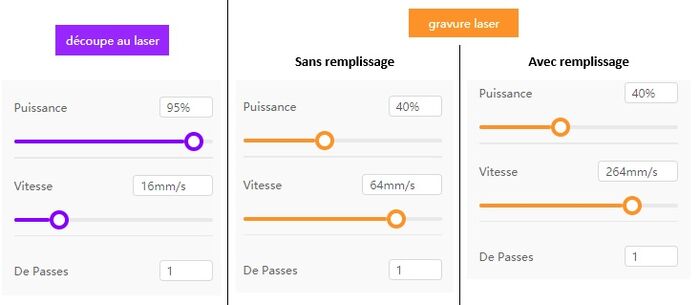
Ces plaques au format A4 disposent aussi de scotch papier sur le recto. Ce scotch permet d'éviter les traces de brulure après le passage du laser. Il permet également de peindre des parties de la plaque, tout en masquant une autre que l'on ne souhaite pas peindre.

La palette de couleur
Dans le logiciel Laserbox, vous pouvez trier les couches en fonction de leurs couleurs et appliquer différents paramètres de traitement à des couches de couleurs différentes. En mode Palette de couleur, vous pouvez configurer la puissance, la vitesse et le nombre de passes selon chaque couleur.
Pour activer ou désactiver la palette : ![]() > Paramètres > Logiciel puis cocher Afficher le bloc de couleur et cliquer sur Enregistrer.
> Paramètres > Logiciel puis cocher Afficher le bloc de couleur et cliquer sur Enregistrer.
Pour définir des groupes de couleurs pour les calques, sélectionnez un calque et cliquez sur une couleur dans la liste des blocs de couleur en bas. Une couleur utilisée dans le canevas apparaîtra dans les propriétés du calque sur le côté droit. Dans les propriétés du calque, vous pouvez définir les paramètres en fonction des couleurs Voir les manipulations sur le manuel
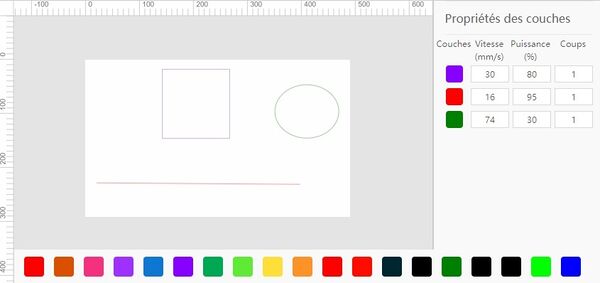
ATTENTION
Si vous utilisez la palette avec différents modes (découpe, marquage, gravure) en même temps, cliquez sur ![]() puis sur Aperçu de la piste pour vérifier que les découpes ont lieu après le marquage ou gravure. Si ce n'est pas le cas, il faut modifier les couleurs sur le logiciel Laserbox
puis sur Aperçu de la piste pour vérifier que les découpes ont lieu après le marquage ou gravure. Si ce n'est pas le cas, il faut modifier les couleurs sur le logiciel Laserbox
Le logiciel Laserbox commence par la couleur en bas de la liste. Dans l'exemple ci-dessous, par le vert, puis le rouge puis le violet.